ライトモデムが緑色に点滅し続け、ネットワーク接続がない場合はどうすればよいですか?
光モデムが緑色のライトで点滅し続け、ネットワーク解決策がありません: 1. 光モード接続の問題、光ファイバー ケーブルが光モデムと光ファイバー アクセス ポイントに正しく接続されているかどうかを確認します。2. 光モード設定に問題がある場合は、光モデムを再起動してみてください。Cat の背面にある再起動ボタンをオフにし、しばらく待ってから再度オンにします。3. ブロードバンド アカウントの問題については、ブロードバンド サービス プロバイダーに連絡してアカウントを確認してください。ステータスを確認し、アカウントがアクティブ化されていることを確認します; 4. ブロードバンド サービス障害の場合は、ブロードバンド サービス プロバイダーに連絡して、ブロードバンド サービスの中断または障害があるかどうかを確認します; 5. 光モデム ハードウェア障害については、ブロードバンド サービス プロバイダーに連絡して、光モデムを交換するか、ハードウェア障害を修復します。

#このチュートリアルの動作環境: Windows 10 システム、dell g3 コンピューター。
光モデムは、ブロードバンド ネットワークに接続し、信号をコンピュータが理解できるデータに変換するデバイスです。光モデムの緑色のライトが点滅し続け、ネットワークに接続できない場合は、次の問題が原因である可能性があります:
1. 光ファイバー接続の問題:まず、光モデムが接続されているかどうかを確認してください。光ファイバ ケーブルが光モデムと光ファイバ アクセス ポイントに正しく接続されていること。接続がしっかりしていて、緩んだり壊れたりしていないことを確認してください。
2. 光モデム設定の問題: 光モデムの設定が正しいか確認してください。光モデムの再起動を試みることができます。光モデムの背面にある再起動ボタンを押し、しばらく待ってから再度電源を入れます。これにより、光モデムが再起動され、ネットワーク設定が再取得されます。
3. ブロードバンド アカウントの問題: ブロードバンド アカウントが正常かどうかを確認してください。アカウントの有効期限が切れているか、非アクティブな場合は、ネットワークに接続できません。ブロードバンド サービス プロバイダーに問い合わせて、アカウントのステータスを確認し、アクティブであることを確認してください。
4. ブロードバンド サービスの障害: ブロードバンド サービス プロバイダーに問い合わせて、ブロードバンド サービスの中断または障害が発生していないか確認してください。問題の原因を特定し、接続の問題を解決するには、ネットワークのトラブルシューティングを実行する必要がある場合があります。
5. 光モードのハードウェア障害: 上記の手順で問題が解決できない場合は、光モデムにハードウェア障害がある可能性があります。この場合、ブロードバンド サービス プロバイダーに連絡して、光モデムを交換するか、ハードウェア障害を修復する必要があります。
上記の基本的なトラブルシューティング手順に加えて、いくつかの追加の手段を試すことができます:
1. 光モデムをリセットします: 光モデムの背面にあるリセット ボタンを探します。ピンなどを使用してください。 ボタンを約 10 秒間押し続けてから放します。これにより、光モデムの工場出荷時の設定がデフォルト設定に復元されます。これにより、光モデム上のすべての個人設定と構成が消去されることに注意してください。
2. 光ファイバー ケーブルを交換する: 上記の手順を試しても問題が解決しない場合は、光ファイバー ケーブルが損傷しているか、その他の問題がある可能性があるため、光ファイバー ケーブルの交換を検討できます。
3. 他のデバイスを確認する: 他のデバイス (携帯電話、タブレット、その他のコンピューターなど) を光モデムに接続して、問題が光モデム自体の障害なのか、それとも特定のコンピューターの問題なのかを判断します。 。それでも他のデバイスがネットワークに接続できない場合は、光モデムまたはブロードバンド サービス プロバイダーに問題がある可能性があります。
概要
上記の手順をすべて試しても問題を解決できない場合は、ブロードバンド サービス プロバイダーのテクニカル サポートに時間内に連絡することをお勧めします。特定の状況に基づいた解決策を提供し、専門的な支援と解決策を提供します。
以上がライトモデムが緑色に点滅し続け、ネットワーク接続がない場合はどうすればよいですか?の詳細内容です。詳細については、PHP 中国語 Web サイトの他の関連記事を参照してください。

ホットAIツール

Undresser.AI Undress
リアルなヌード写真を作成する AI 搭載アプリ

AI Clothes Remover
写真から衣服を削除するオンライン AI ツール。

Undress AI Tool
脱衣画像を無料で

Clothoff.io
AI衣類リムーバー

AI Hentai Generator
AIヘンタイを無料で生成します。

人気の記事

ホットツール

メモ帳++7.3.1
使いやすく無料のコードエディター

SublimeText3 中国語版
中国語版、とても使いやすい

ゼンドスタジオ 13.0.1
強力な PHP 統合開発環境

ドリームウィーバー CS6
ビジュアル Web 開発ツール

SublimeText3 Mac版
神レベルのコード編集ソフト(SublimeText3)

ホットトピック
 7520
7520
 15
15
 1378
1378
 52
52
 81
81
 11
11
 21
21
 68
68
 光モデムと無線ルーターの接続方法
Jan 24, 2024 pm 04:37 PM
光モデムと無線ルーターの接続方法
Jan 24, 2024 pm 04:37 PM
光モデムを無線ルーターに接続する方法: 1. 光モデムの LAN ポートをルーターの WLAN ポートに接続します; 2. 爪楊枝または針を使用してルーターのリセット ボタンを刺します; 3. 通常、ルーターの背面にある管理ページ (例: ルーター上の管理ページは tplolgin.cn です。このアドレスをブラウザに入力します。存在しない場合は、192.168.1.1 を入力します。これはルーターのデフォルトのアドレスです。4) . 管理ページに入ると、まず管理者パスワードの設定を求められますので設定を行い、ルーターの設定などを入力します。
 ライトキャットとは
Jan 30, 2023 pm 01:44 PM
ライトキャットとは
Jan 30, 2023 pm 01:44 PM
光モデムとは、「光モデム」のことで、「シングルポート光終端装置」とも呼ばれ、特殊なユーザー環境向けに開発された3ピースの光ファイバ伝送装置で、大規模集積チップを使用し、回路がシンプルで低コストな装置です。消費電力が低く、信頼性が高く、完全なアラームステータス表示と完全なネットワーク管理機能。
 光モデムを最初にスイッチまたはルーターに接続する必要がありますか?
Aug 21, 2023 am 11:53 AM
光モデムを最初にスイッチまたはルーターに接続する必要がありますか?
Aug 21, 2023 am 11:53 AM
光モデムを最初にルータに接続し、次にルータをスイッチに接続する必要があります。光モデムをルータに接続すると、ネットワーク管理が効果的に実現され、複数のデバイスがインターネット アクセスや社内 LAN 接続を楽しむことができます。同じ時間です。
 ルーターと猫の違いは何ですか?
Jul 24, 2023 am 10:14 AM
ルーターと猫の違いは何ですか?
Jul 24, 2023 am 10:14 AM
ルーターと猫の違い: 1. 猫はインターネット サービス プロバイダーのネットワークと通信しますが、ルーターは複数のデバイスへのネットワーク接続を共有します; 2. 猫は比較的単純な外観をしていますが、ルーターはさまざまな形があります; 3. 猫は必要なデバイスですコンピューター ネットワークの場合、ルーターは複数のコンピューターがネットワークを共有するのに役立つデバイスです。4. 猫の一端は電話回線に接続され、もう一端はコンピューターまたはルーターに接続され、ルーターの一端は接続されます。 5. Cat には 2 つのポートしかなく、1 つは電話回線に接続され、もう 1 つはネットワーク ケーブルに接続されますが、ルーターにはさらに多くのポートがあります。
 ルーターと光モデムの違いは何ですか?
Jul 27, 2023 am 10:35 AM
ルーターと光モデムの違いは何ですか?
Jul 27, 2023 am 10:35 AM
ルーターと光モデムの違いは次のとおりです: 1. 光モデムは光信号をデジタル信号に変換するだけですが、ルーターはネットワーク トラフィックとデータ送信の管理を担当します; 2. ルーターは主にネットワーク トラフィックとデータの管理に使用されますcat は主に、コンピュータがインターネットに接続できるようにデジタル信号をアナログ信号に変換するために使用されます。
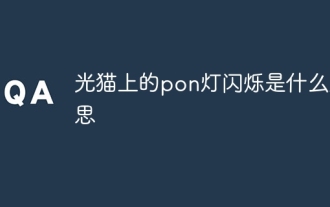 ライトキャットのポンライトの点滅は何を意味するのでしょうか?
Sep 04, 2023 pm 03:01 PM
ライトキャットのポンライトの点滅は何を意味するのでしょうか?
Sep 04, 2023 pm 03:01 PM
光モデムの pon ライトが点滅している場合は、光モデムがネットワーク接続を確立しようとしていることを意味します。 PON ライトは、光モデムが正常に登録され、接続が確立されたかどうかを示すために使用される登録インジケータ ライトです。 PONランプが点滅している場合は、光モデムが接続を確立しようとしていることを意味しますが、これは通常、回線または機器に障害があり、光モデムがゲートウェイとの接続を確立できないことが原因です。屋内線の接続は正しいか、配線の曲げ角度やコネクタの緩みはないか。回線接続が正常な場合は、光モデムとゲートウェイを再起動してネットワーク接続を回復してください。
 ブロードバンドに付属する光モデムの使用が推奨されないのはなぜですか?
Nov 06, 2023 pm 04:12 PM
ブロードバンドに付属する光モデムの使用が推奨されないのはなぜですか?
Nov 06, 2023 pm 04:12 PM
ブロードバンドに付属する光モデムは、機能、安定性とパフォーマンス、セキュリティ、拡張性などが制限されているため、使用することはお勧めしません。詳細な紹介: 1. 限られた機能: ブロードバンドに付属する光モデムは通常、基本的なネットワーク接続機能のみを提供し、高度な機能や構成オプションがありません。たとえば、高度なネットワーク セキュリティ設定、ポート転送、負荷分散、その他の機能がサポートされていない可能性があり、ネットワーク設定と管理の柔軟性が制限される可能性があります; 2. 安定性とパフォーマンス: ブロードバンドに付属する光モデムは不安定である可能性があります。安定性とパフォーマンスの問題、大量のネットワーク トラフィックや複数のデバイス接続を処理できないなど。
 ライトモデムが緑色に点滅し続け、ネットワーク接続がない場合はどうすればよいですか?
Jun 26, 2023 pm 02:32 PM
ライトモデムが緑色に点滅し続け、ネットワーク接続がない場合はどうすればよいですか?
Jun 26, 2023 pm 02:32 PM
光モデムが緑色のライトで点滅し続け、ネットワーク解決策がありません: 1. 光モード接続の問題、光ファイバー ケーブルが光モデムと光ファイバー アクセス ポイントに正しく接続されているかどうかを確認します; 2. 光モード設定の問題、次のことを試してください。光モデムを再起動し、光モデム ボタンの背面にある再起動ボタンを押し、しばらく待ってから開きます; 3. ブロードバンド アカウントの問題については、ブロードバンド サービス プロバイダーに問い合わせて、アカウントのステータスを確認し、アカウントがアクティブ化されていることを確認してください。 ; 4. ブロードバンド サービスの障害については、ブロードバンド サービス プロバイダーに問い合わせて、ブロードバンド サービスの中断または障害があるかどうかを確認してください; 5. 光モデムのハードウェアに障害が発生した場合は、ブロードバンド サービス プロバイダーに連絡して、光モデムを交換するか、ハードウェアの障害を修理してください。



